Noisette

Tutorial original aquí
Tutorial original creado por Vérone el 29 de septiembre de 2025
Gracias a las traductoras que hacen viajar mis tutos por el mundo.
No es necesario tener cuenta en Dropbox para descargar el material
Tutorial aquí
Material
En Pinterest
Yo he usado la imagen_ AutumnBegins-squirrel2
Filtros:
Graphics Plus
Imágenes en Pinterest
Máscara en Pinterest
Si quieres puedes ayudarte de la regla para situarte en la realización del tutorial
Marcador (Arrastra con el raton)

ETAPA 1: el fondo
1.Elegir una imagen con colores otoñales
Imagen en formato JPG
Edición_ Copiar
2.Abrir una nueva imagen transparente de 900 x 600 pixeles
Selecciones_ Seleccionar todo
Edición_ Pegar en la selección
Selecciones_ Anular selección
3.Efectos_ Efectos de la imagen_ Mosaico integrado
Por defecto
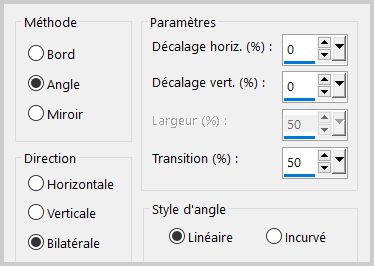
4.Ajustar_ Desenfocar_ Desenfoque Gaussiano25
5.Efectos_ Efectos de Textura_ Textil
Color de intersección_ 1 color del fondo
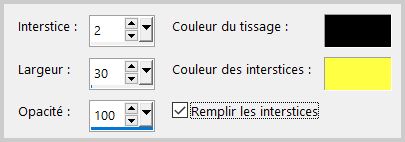
6.Efectos_ Efectos de Distorsión_ Coordenadas Polares
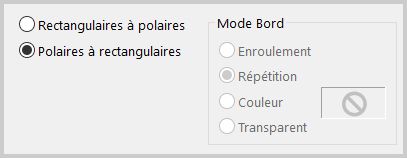
7.Imagen_ Espejo_ Espejo Vertical
8.Efectos_ Efectos Geométricos_ Perspectiva Vertical
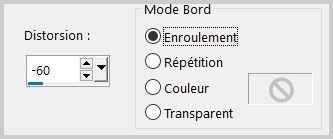
9.Edición_ Cortar
10.Activar la herramienta de selección_ Rectángulo_ Personalizada
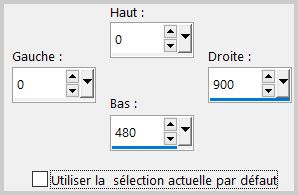
Edición_ Pegar en la selección
Selecciones_ Anular selección
11.Capas_ Nueva capa de trama
Activar la herramienta de selección_ Rectángulo_ Personalizada
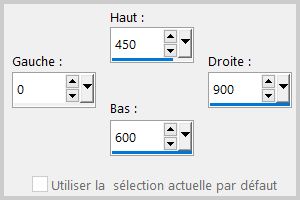
Edición_ Pegar en la selección
Selecciones_ Anular selección
12.Efectos_ Efectos 3D_ Sombra
0_0_100_40 Negro
ETAPA 2: la avellana
1.Activar la capa inferior
Capas_ Duplicar
Capas_ Organizar_ Enviar al frente
2.Efectos_ Efectos Geométricos_ Círculo
Modo de Borde_ Transparente
3. Efectos_ Efectos Geométricos _Esfera
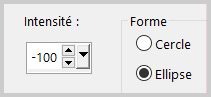
4.Imagen_ Cambiar de tamaño_ Redimensionar al 75%
Todas las capas sin seleccionar
5.Efectos_ Efectos de la Imagen_ Desplazamiento
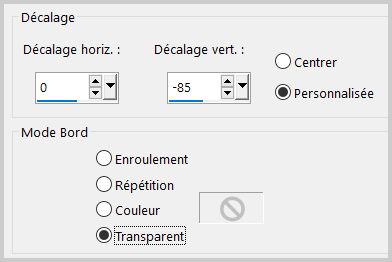
6.Efectos_ Efectos 3D_ Sombra
0_0_100_40 Negro
7.Fusionar capas visibles
8.Efectos_ Complementos_ Graphics Plus_Cross Shadow
Adaptar el valor de Intensity a vuestros colores
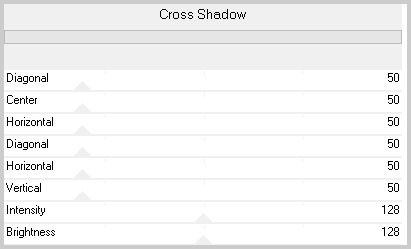
ETAPA 3: el borde de las hojas
1.Capas_ Nueva capa de trama
Selecciones_ Seleccionar todo
Abrir el borde
Edición_ Copiar
Edición_ Pegar en la selección
Selecciones_ Anular selección
2.Puedes modificar los colores
Efectos_ Complementos_ Adjust_Variations_Midtones
1 o 2 clics sobre el color elegido
3.Efectos_ Efectos 3D_ Sombra
0_0_60_20 Negro
ETAPA 4: la máscara de las hojas
1.Capas_ Nueva capa de trama
Selecciones_ Seleccionar todo
Abrir la máscara_ mask_vjf
Edición_ Copiar
Edición_ Pegar en la selección
Selecciones_ Anular selección
2.Capas_ Modo de capas_ Pantalla
3. Puedes modificar los colores
Efectos_ Complementos_ Adjust_Variations_Tons moyens
1 o 2 clics sobre el color elegido
ETAPA 5: Personaje
Abrir el tube del personaje
Edición_ Copiar
Edición_ Pegar como nueva capa
Si es necesario redimensionar
Colocar en su sitio
Efectos_ Efectos 3D_ Sombra
0_0_80_30 Negro
ETAPA 6: el marco
1.Capas_ Fusionar todo
Edición_ Copiar
2.Imagen_ Agregar bordes_ Simétrico_ 40 pixeles en un color diferente
Selecciones_ Seleccionar todo
Selecciones_ Modificar_ Contraer_ 40 pixeles
Selecciones_ Invertir
Edición_ Pegar en la selección
Ajustar_ Desenfocar_ Desenfoque Gaussiano25
3.Efectos_ Efectos de Distorsión_ Halo Radiante
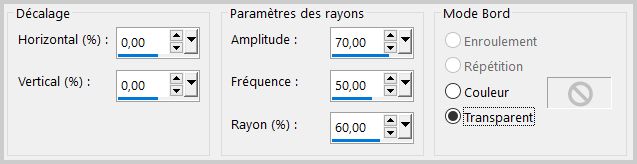
4.Efectos_ Efectos de Borde_ Realzar más
5.Selecciones_ Modificar_ Seleccionar bordes de selección.

6.Llenar con un color de vuestro gusto
7.Efectos_ Efectos 3D_Biselado interior
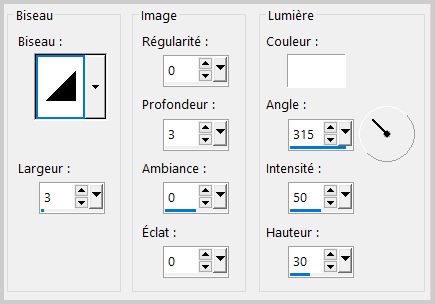
Selecciones_ Anular selección
8. Añadir vuestra firma
Capas_ Fusionar todo
Guardar en formato JPG optimizado
Gracias por haberlo hecho o interpretado
Este tutorial ha sido realizado por Vérone. Es una creación personal.
Cualquier parecido con otro no será más que coincidencia.
Prohibido su uso o divulgación sin el previo consentimiento de su autora
Concepción y realización © veroreves 2025
